Как да използвате DLNA сървър в Windows Media стрийминг от PC към TV
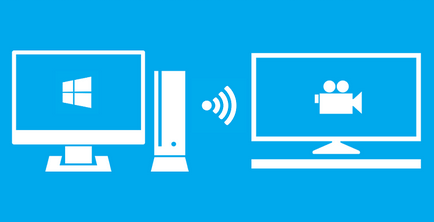
Една от отличителните черти, които разграничават един от другите модерни телевизори, степен на интелигентност. В преносен смисъл, разбира се. Ние говорим за технологичните предимства на така наречената Smart TV. Конвенционални цифрова телевизия, като правило, може да играе самата роля на телевизията, която ще работи заедно с приемника, играе медийно съдържание с помощта на вградения в плейъра (уви, често с ограничен списък с разбираеми формати), както и все още служи като монитор за компютър игра или набор-горната кутия , Докато Smart TV, те са интелигентни телевизори могат до голяма степен да участват във веригата на възпроизвеждане на съдържание като независими членове.
1. стрийминг мултимедия и DLNA технология
Как да конфигурирате стрийминг медия, излъчвани от Windows базирани на компютъра - настолен компютър или лаптоп - по телевизията? Тъй като ние ще проучим подробно този въпрос по-долу.
2. Какво трябва да конфигурирате поточно предаване от компютър към телевизор?
За да конфигурирате стрийминг от компютър към телевизор, както е споменато, че е необходимо, че последният поддържа мрежата. Между другото, за стрийминг медийни файлове Smart TV "статут" не е необходима за телевизора. Телевизия не може да има супер-функционална, тя просто трябва да поддържа мрежата и позволява избор на източник на сигнал най-малко примитивно редовен функционалност. Тази телевизия трябва да се изгради или Wi-Fi-модул или Ethernet-мрежов порт. Като правило, модерен Smart TV предоставя и двете опции - както кабелен и безжичен мрежова връзка.
Един от начините да свържете телевизора към мрежата - кабелна или безжична, ако това се предвижда двата варианта не на принцип.
Следващият състояние стрийминг - конфигуриран достъп чрез DLNA технология за папки библиотека на вашия компютър. В Windows тази система може да се направи по няколко начина.
3. Конфигуриране на мрежов достъп до компютърни файлове в Windows Media Player
Начин да се създаде достъп до вашите компютърни файлове на система Windows, без да е необходимо да инсталирате софтуера на трети страни - с помощта на стандартния Windows Media Player.
На лентата с инструменти на Windows Media Player, натиснете бутона "Фуражи" опцията и настройте отметка в близост до:
- "Включване на поточно предаване на мултимедия ...".
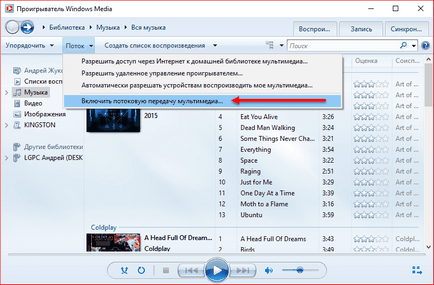
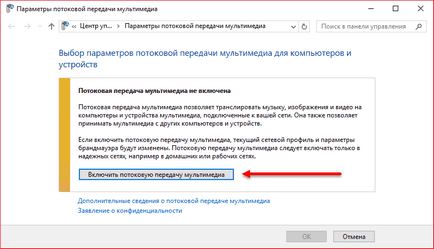
След като включите тази опция, ще се отвори прозорец на система от настройките за стрийминг, откъдето можете да посочвате библиотеката името и гъвкавост, за да се регулира наличието на медийно съдържание на конкретни устройства в мрежата, защото един да напусне предварително зададената разделителна способност, а за други - да се премахне.
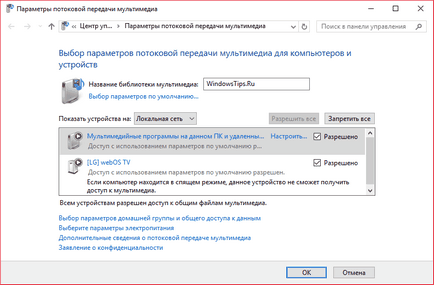
Но файловете по профил папка на потребителя в системата с кола - не е добра идея, както и от гледна точка на наличието на място на C устройството и от гледна точка на запазване на тези файлове в случай на отказ на критичен на Windows. Обикновено, библиотеката на внушителни размери, се съхраняват на не-система дялове на вашия компютър. Папки такива медийни библиотеки трябва да се добави отделна стъпка в библиотеката на Windows Media Player
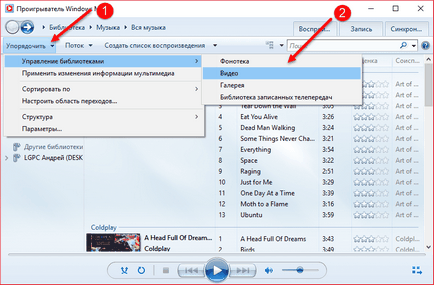
Отваря се прозорец със списък на съществуващите библиотеки, както и да добавите към този списък в желаната папка щракнете върху бутона отстрани "Добавяне". Добавянето на тази папка се появява в прозореца на Explorer, след това кликнете върху "OK" в прозореца със списъка.
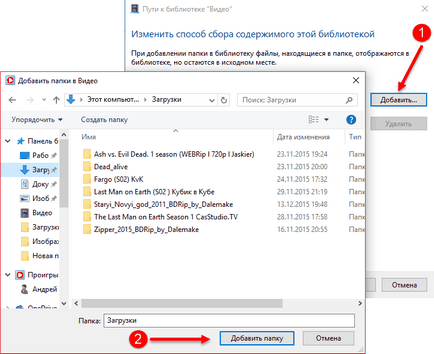
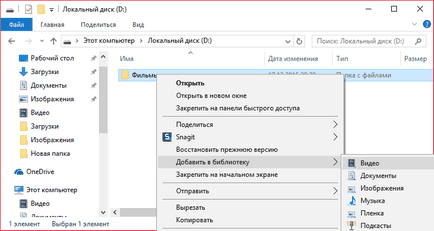
4. Конфигуриране на мрежовия достъп до вашите компютърни файлове с програма LG Смарт Share
Някои Smart TV марки имат своя софтуер за настолни операционни системи, чрез които можете да настроите достъп до компютър на медийни файлове. Тези програми могат да бъдат изтеглени онлайн производители на телевизия или онлайн. Например, за да получите достъп до Samsung Smart TVs до съдържание компютри южнокорейски създаде програма на Samsung AllShare. И за LG телевизори на интернет страницата на компанията е достъпна за свободно изтегляне Windows-софтуер LG Смарт Share за PC. Нека да го разгледа по-подробно. Сайтът LG изберете версията и изтеглянето на Windows.
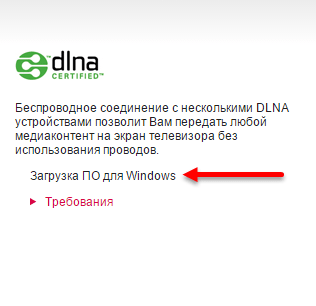
Инсталиране на LG Смарт Share е стандартна. Стартирайте програмата, изберете някой от предложените опции за настройка на съдържанието - филми, снимки, музика.

Основната изборът не е критично. След това е директно в прозореца на програмата, щракнете върху опцията в горния десен ъгъл на "Options".
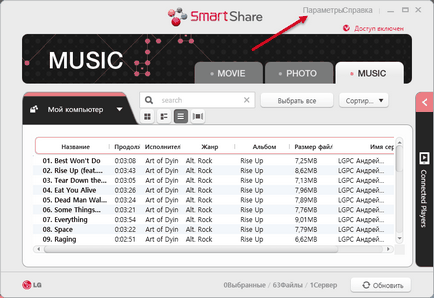
В отворилия се прозорец трябва да се даде възможност за достъп. Ако тя е изключена, поставете превключвателя на "ON.".
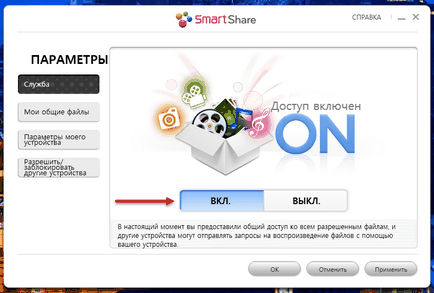
Превключете на раздела "споделените Моите файлове". Можете да разрешите достъп до файлове в определени папки. Използвайте бутоните под формата на папка със знак плюс трябва да бъде в придатък към съществуващ потребителски профил папки, за да добавите всякакви други папки с медийно съдържание. След добавяне натиснете бутона "Apply" в долната част, а след това - "ОК".
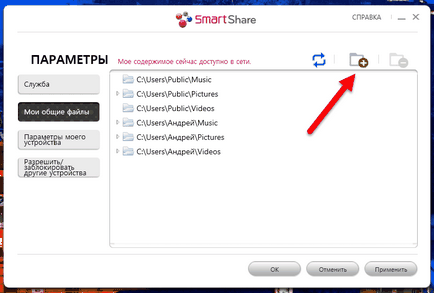
Всички - сега съдържанието на всички папки, които се появяват в раздела програма "споделените Моите файлове", ще бъде на разположение за мрежови устройства, като например телевизор.
В раздела Опции, програмата малко под - "Моите настройки на устройството" - Можете да промените името на компютъра. С използването на името ще се определя от компютъра в мрежата с други устройства.
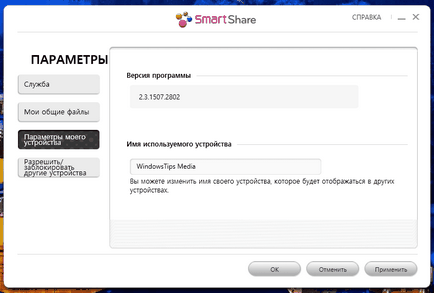
Call процес LG Смарт Сподели програма ще започне автоматично с Windows система, осигуряване на по-нататъшен достъп до мултимедийните файлове на компютъра.
Може би се чудите: Наистина добър браузър за вашия Windows Phone?
За да се уверите, че всичко работи както трябва да, стартирайте приложението SmartShare на вашия телевизор.

Отидете на секцията "Устройства" и изберете нашия медиен сървър.
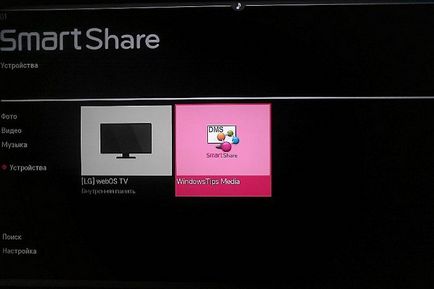
Отворете някоя от споделените папки, които има медийни файлове.
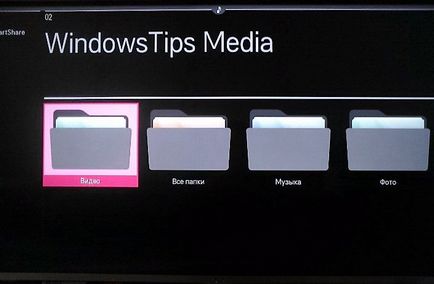
Ние се опитваме да пуснете файла.
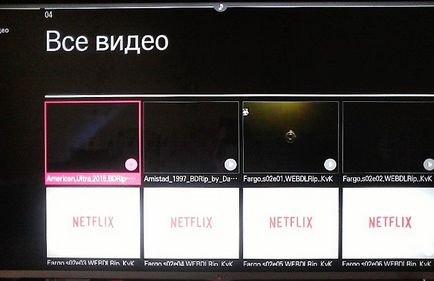
5. Създаване на мрежа за достъп до компютърна файл с помощта на програмата "Home Media Server"
Друг начин да се осигури достъп до телевизори, цифрови приемници, мобилни и други устройства, които поддържат DLNA мрежа и технологии за компютърна медийно съдържание - е Windows-програма "домашен медия сървър (UPnP, DLNA, HTTP)». Програмата работи с много от популярните телевизори: LG, Samsung, Toshiba, Sony и Philips. С помощта на тази програма се изпълнява на DLNA сървър на компютъра, към който могат да се свържат всички мрежови устройства. по подразбиране, програмата предоставя за управление на файлове на сървъра на телевизора - в действителност, компютърните файлове.
"Home Media Server" може да бъде изтеглен безплатно на създателите на сайта.
Изтеглете програмата, тя инсталирате и стартирате. Когато стартирате ще се появи прозорец, след като първоначалните настройки. Възможно е да се оставят всичко по подразбиране и не се сканира медии. Чрез определянето на програмата се процедира отделно.
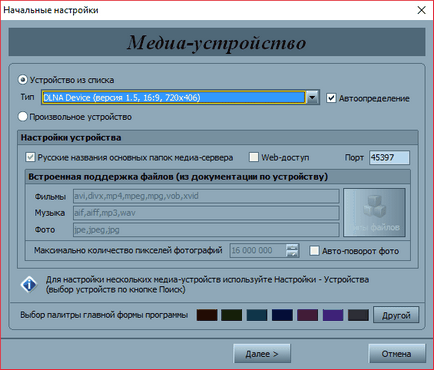
В прозореца на програмата, щракнете върху "Настройки" бутона в лентата с инструменти в горната част на прозореца.
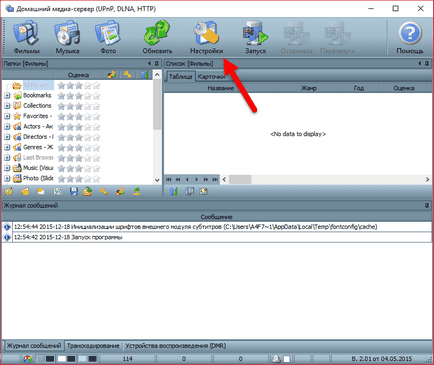
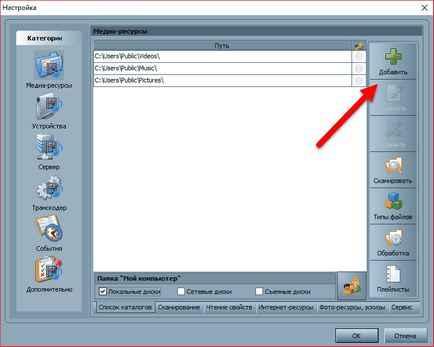
Раздел Настройки "медийни ресурси" предлага разнообразие от възможности за добавяне на папки. Например, натиснете бутона "Промяна", получаваме възможност да се премахнат скритите файлове и директории, премахнете отделни типове файлове, да инсталирате друго име на папка - и всичко това в рамките на DLNA сървър без никакви промени на компютъра.
В долната част на "Медийни ресурси" в раздела, има отделни секции с изобилие от различни настройки. В "Сканиране" може да привлече вниманието към опцията "Винаги използвайте името на файла и името на медийния ресурс." Без задаване на отметка в това име опция в руските медийни файлове ще бъдат преобразувани в Латинска транслитерация или нечетлив упс, боклук.
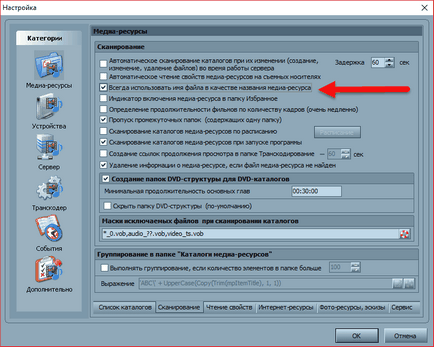
В раздела с настройки "Устройства" ще видите списък на всички открити мрежови устройства, които ще бъдат на разположение на DLNA-файлове на сървъра. Всеки от списъка с устройства, може да се деактивира чрез премахване на бутон дейността зелено.
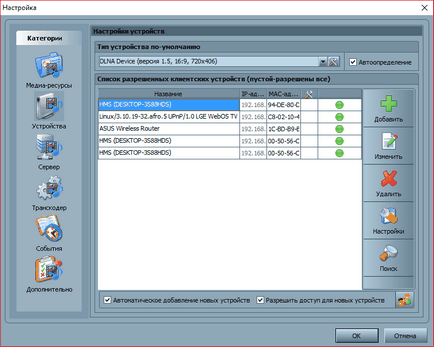
В раздела за настройки "сървър", вместо да на DLNA сървър, посочен по подразбиране, задайте името си, например, е по-удобен за възприемане. В непосредствена близост до името на сървъра, вижте своето пристанище - 45397. Това може да се окаже, че работи върху компютър анти-вирус или защитната стена ще блокира операция DLNA сървър. В случай на заключване за DLNA сървър порт трябва да предостави разрешение за работа в антивирус за настройки или защитната стена.
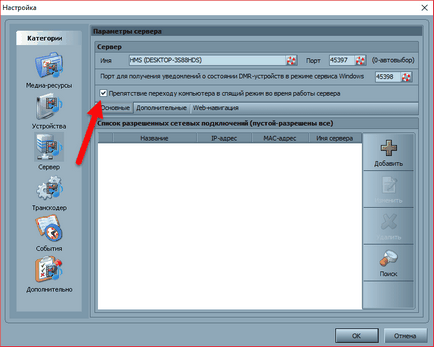
Програмата "много богат избор на настройките Home Media Server", както и капацитетът му може да се разшири постепенно, тестване на тези или други възможности да се запознаят с тях. В същото време, ние се ограничаваме само до работата, извършена настройки и да ги спаси. Натиснете бутона "ОК" на дъното и се съгласи с медиите сканиране в потребителски папки.
След като програмата приключи процеса на сканиране може да работи с DLNA сървър. За да направите това, щракнете върху бутона "Старт" в лентата с инструменти в горната част на основния прозорец.
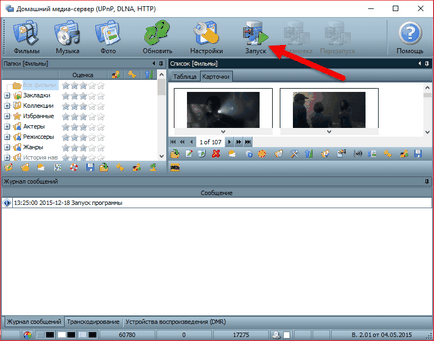
"Сървърът за домашни медии" работи във фонов режим и програмата може да се контролира от системния трей. Използване на контекстното меню на бутона програмата в системния трей, DLNA сървър, можете да спрете, започнете, рестартиране.

За автоматизиране на този процес, за да DLNA сървър, за да се стартира автоматично с стартиране на Windows, може да е в настройките на програмата. последните настройки на раздела "Разширени" предвижда в "Startup" от опциите за стартиране на програмата при стартиране на Windows, DLNA сървър стартиране със стартирането на програмата, както и за определяне на неговия фон услуга в Windows.
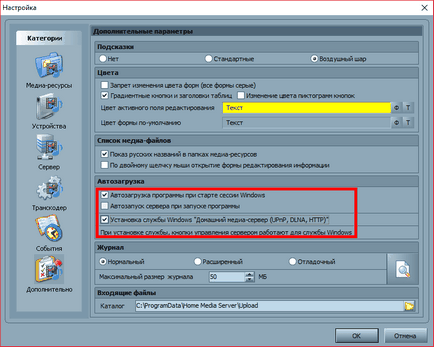
След като DLNA сървър ще бъде стартиран, цялата налична компютър медийно съдържание могат да бъдат възпроизвеждани на телевизор чрез локално приложение, за да взаимодействат с DLNA-технология. Приложната телевизор с DLNA сървър ще се появи като свързано устройство за възпроизвеждане. В него ще бъдат достъпни за медийно съдържание от компютър папка конфигурирани в "Home Media Server."
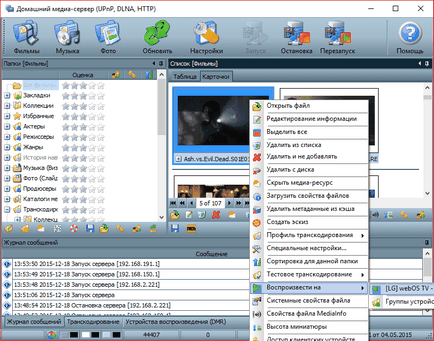
6. "да принуди устройството» Windows 8.1 и 10
За да започнете медиен файл на вашия компютър, трябва да се обадите в контекстното меню на Windows Explorer върху него и изберете "Премести в устройството." Това е отбор за система Windows 10. В Windows 8.1, тази команда на контекстното меню, наречено "Играй» (Възпроизвеждане За да).
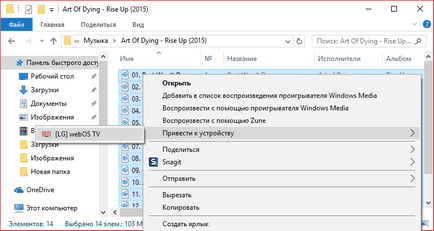
След това, ние виждаме списък на наличните мрежови устройства за възпроизвеждане. Избор на телевизор. Стартирана файл се развива на телевизионния екран и на екрана на компютъра, ще станем свидетели на един малък прозорец с Windows Media Player да играят списък, където можете да добавите допълнително някои файлове.
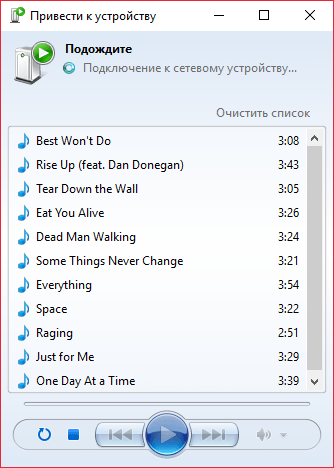
7. "да принуди устройството" в Windows 10 "Кино и телевизия" прилагането
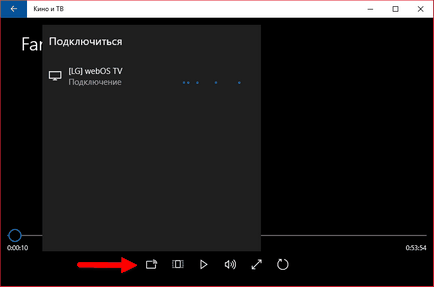
8. Заключение
Както бе споменато по-горе, достъп до компютър мултимедийни файлове с вашия местен прилагане на интелигентни телевизори. Гореспоменатият Смарт Share за телевизори LG, AllShare за Samsung, Vaio Media Server за Sony и др. Конвенционалните телевизори, които поддържат мрежа, където фърмуера не предоставя отделни заявления за достъп до компютъра файлове могат да бъдат персонализирани за избор на медия сървър като източник. В много случаи, TV бутона на дистанционното управление, източник, наречен «Източник».